2020-07-27 13:29:48
录屏用什么软件好?随着录屏需求的不断增多,不管是手机还是电脑上都涌现除了大批的录屏软件。虽然这些录屏软件在功能上都是一样的,但是在具体操作及最终视频满意度上却是差别很大。所以这对于一些电脑小白来说,如何选择录屏软件成为了一个很恼人的问题。那么,录屏用什么软件好呢?其实您无需担心,接下来将为大家分享两款,一起来看下吧。

分享一:专业录屏的软件
这里为大家分享的第一款是专业录屏的软件,也就是借助咱们的“嗨格式录屏大师”来实现。它是一款电脑屏幕录制、音画同步录制、娱乐游戏、在线课程等功能于一体的高清视频录制软件,支持全屏录制、游戏模式、区域录制等录屏模式。除此之外,嗨格式录屏大师还具有简单易用、灵活快捷、高清录制、一键导出等特色,非常适合电脑小白。

首先,您可以百度“嗨格式录屏大师官网”,获取软件进行安装。之后,进入到软件当中,选择录屏模式。目前嗨格式录屏大师有五大录屏模式。包括:全屏录制、区域录制、摄像头录制、游戏模式和录音模式。一般情况下,实现普通的录屏可以选择“全屏录制”模式。如果您只需要录屏部分区域或者手机竖版视频,也可以选择“区域录制”模式。如果您录屏的内容是游戏,也可以直接选择“游戏”模式。
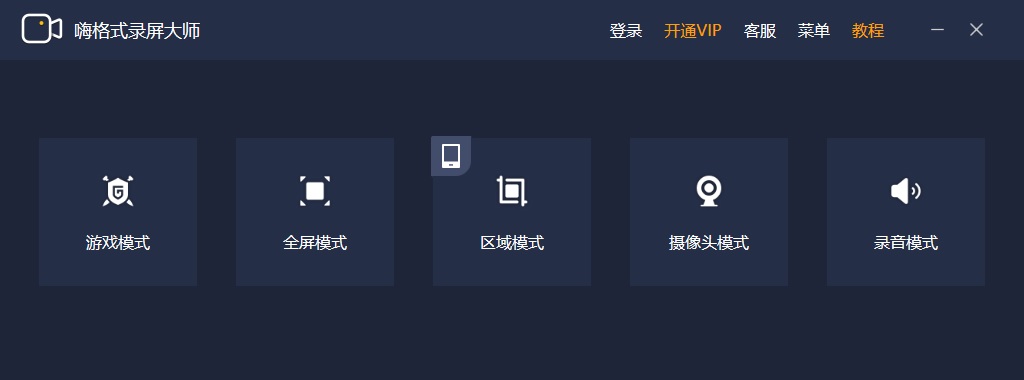
然后,根据自身需求以及需要录屏的内容时长,对视频参数和视频文件保存路径等等进行设置。设置内容包括:视频格式、视频清晰度、视频帧率、声音来源、定时计划录制、水印自定义设置等等。这里提醒大家,要确保所选视频文件保存目录空间大小充足,避免录屏过程当中出现问题。
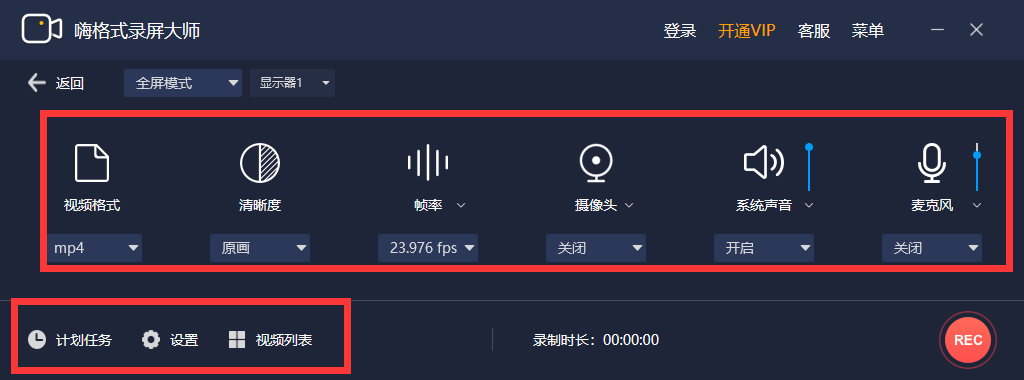
设置全部完成之后,需要对上述操作进行检查。确认无误后,打开需要录屏的内容,并点击“开始录制”按钮即可。录屏完成,点击“停止录制”按钮即可一键保存录屏文件。
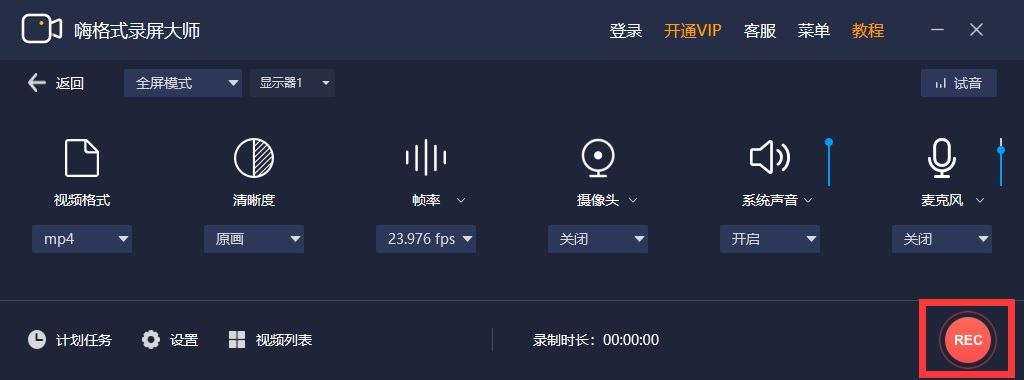
最后,如果您还需要对录制的视频文件进行剪辑(主要剪去片头和片尾多余的部分),还可以点击软件界面左下方“视频列表”。然后选中需要剪辑的视频文件,点击右侧“编辑”按钮即可。
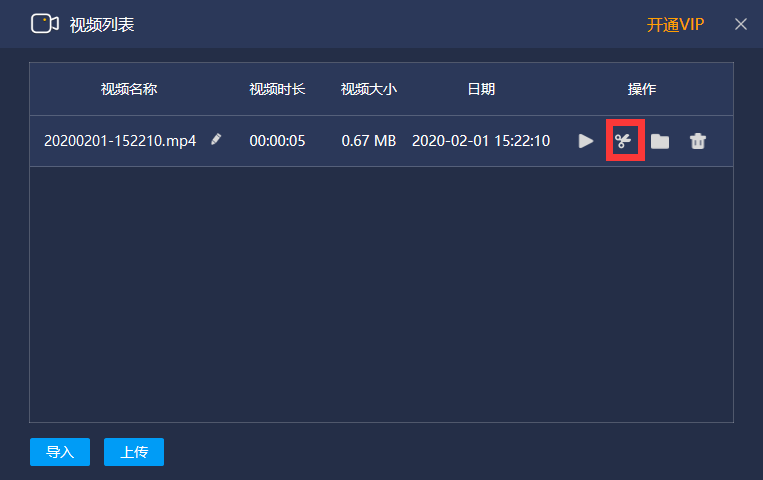
分享二:免费录屏的软件
这里为大家分享的第二款是免费录屏的软件,也就是借助Windows自带的“问题步骤记录器”。首先,打开电脑的运行窗口,并输入“PSR”打开软件。然后,打开需要录屏的内容,并点击“开始记录”按钮即可。
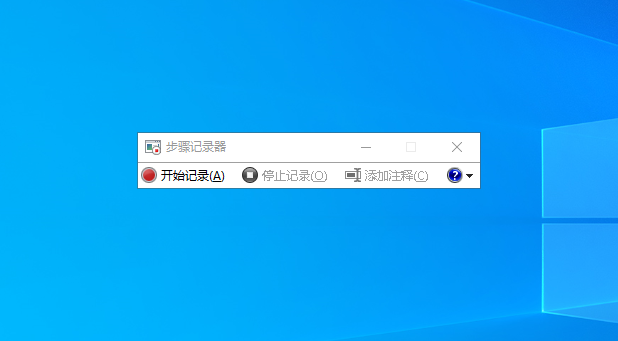
以上就是为大家分享的两款可以录屏的软件了,如果您也有录屏的需求,不妨选择其中一款进行尝试。温馨提示:如果您在使用嗨格式录屏大师的时候遇到问题,请及时与我们联系,祝您录屏愉快。